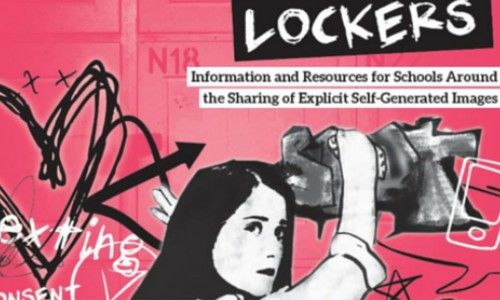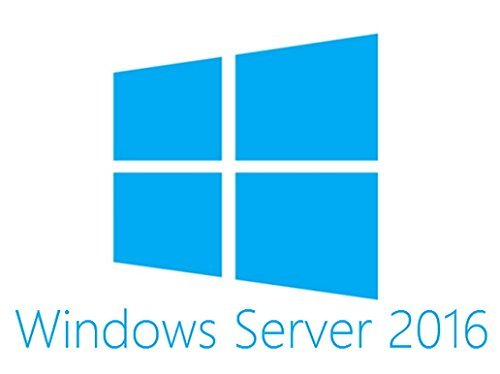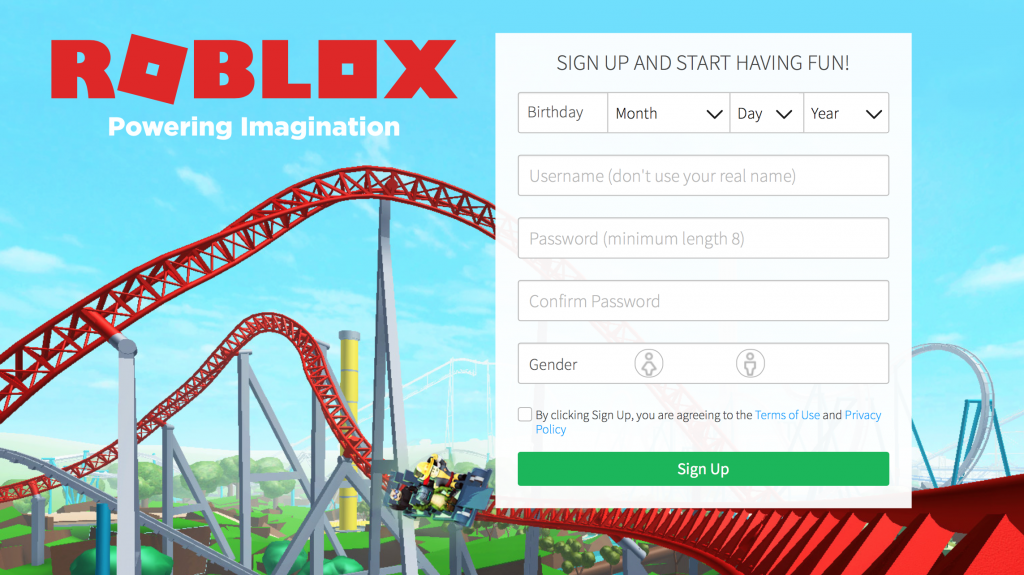Creando un nuevo documento en Word es el primer paso para usar el práctico software de procesamiento de textos. Con Word instalado en su dispositivo, puede usar plantillas para crear un documento o crear uno propio desde cero, investigar, mejorar sus documentos con imágenes y videos, compartir documentos con otros, realizar un seguimiento de los cambios y acceder a todos sus documentos de Word en varios dispositivos.
La barra de tareas sigue mostrándose en Chrome a pantalla completa.
Guía paso a paso sobre cómo crear un documento de Word
Aquí le mostramos cómo crear su propio Documento de Word .
- Localiza el “ Expediente pestaña ' y haga clic en ' Nuevo ”.
- Seleccione ' Documento en blanco ” de las opciones que se te ofrecen. O, si desea utilizar una plantilla, ingrese el tipo de documento que desea encontrar una plantilla para el “ Buscar plantillas en línea ' barra de búsqueda. Presiona 'enter' y elige una plantilla determinada.

cómo actualizar Windows 10 Home a Pro
Cómo añadir y editar texto en Word
- Haga clic para colocar el cursor y proceda a escribir el contenido que desea agregar a su documento .
- Para formatear el texto, selecciónelo haciendo clic izquierdo y arrastrándolo para resaltarlo. A continuación, seleccione una opción de formato ( audaz , cursiva , etc.). Estos se encuentran bajo el ' Hogar ' pestaña.
Cómo agregar formas, SmartArt, gráficos e imágenes en Word
- Localiza y selecciona el 'Insertar ” en la parte superior de la ventana del documento.
- Elija qué componente desea agregar a su documento:
- Formas: Seleccione la opción 'formas' y seleccione su forma específica del menú desplegable que aparece.
- Fotos: Seleccione 'imágenes', navegue a través de su dispositivo para encontrar la imagen adecuada y presione ' Insertar ”.
- Gráficos: Seleccione la opción 'gráfico' y seleccione su gráfico preferido antes de presionar ' OK ”.
- Arte inteligente: Seleccione la opción 'SmartArt' y elija entre los gráficos SmartArt disponibles. Prensa ' OK ”.
Si está buscando una empresa de software en la que pueda confiar por su integridad y prácticas comerciales honestas, no busque más. SoftwareMantener . Somos un socio certificado de Microsoft y una empresa acreditada por BBB que se preocupa por brindarles a nuestros clientes una experiencia confiable y satisfactoria en el software productos que necesitan. Estaremos contigo antes, durante y después de todas las ventas.